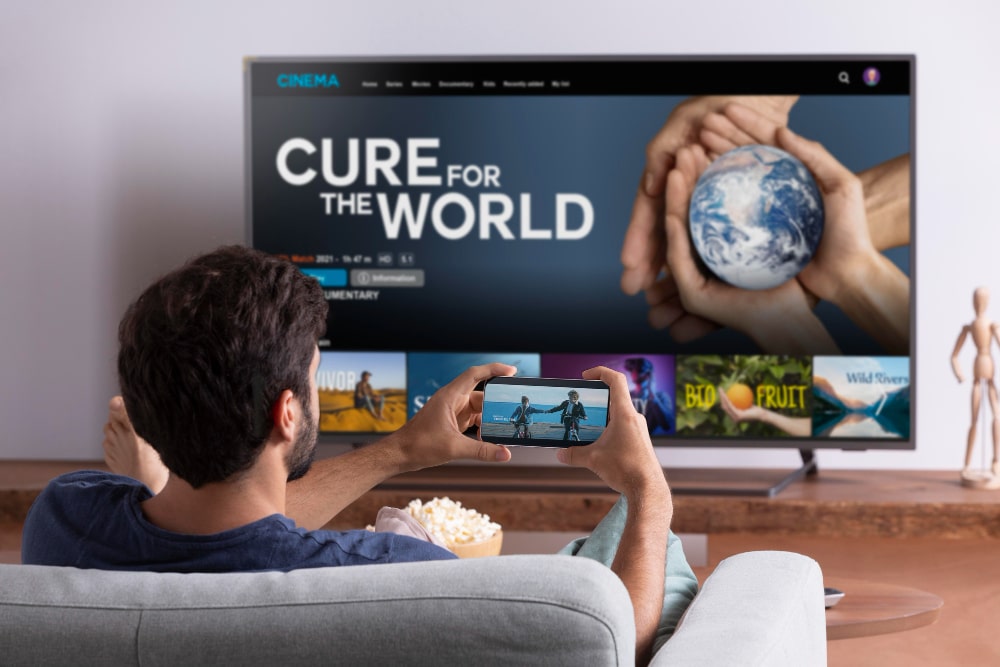Inhaltsübersicht
- Was ist der TiviMate IPTV Player?
- Premium-Funktionen
- So installieren Sie TiviMate auf Firestick/Android TV/Google TV
- Schritt 1 – Bereiten Sie Ihr Streaming-Gerät vor
- Entwickleroptionen nicht verfügbar
- Schritt 2 – TiviMate installieren
- So richten Sie die kostenlose Version ein
- Wie man ein Premium-Konto erwirbt und einrichtet
- Schritt 1 – Installieren Sie die TiviMate Companion App über den Google Play Store
- Schritt 2 -Anmelden bei TiviMate Premium
- Details & Eigenschaften
- Inhalt aufzeichnen
- Zu Favoriten hinzufügen
- Schlaf-Timer
- App Erscheinungsbild ändern
- TiviMate Einstellungen
- Kindersicherung
- Untertitel
- TiviMate offizielle Website
- TiviMate Bewertung
- Häufig gestellte Fragen
- Was ist TiviMate?
- Ist Premium lohnenswert?
- Ist diese App legal?
- Ist TiviMate sicher?
- Auf welchen Geräten kann diese App installiert werden?
- Ist die Companion App kostenlos?
What’s TiviMate IPTV Player?
TiviMate IPTV Player ist eine vielseitige Anwendung, die für das Streaming von Fernsehinhalten über das Internet entwickelt wurde. Es ist ein leistungsstarkes Werkzeug für den Zugriff auf IPTV-Dienste (Internet Protocol Television). Die benutzerfreundliche Oberfläche von TiviMate vereinfacht das Organisieren und Ansehen Ihrer Lieblingsinhalte.
Sie können auch personalisierte Wiedergabelisten erstellen, um ihre Kanäle effizient zu organisieren. TiviMate ist mit verschiedenen IPTV Anbietern kompatibel und unterstützt das Stalker-Portal, Xtreme-Codes und M3U-Playlists.
TiviMate ist einer der besten IPTV Player, der auf jedem Gerät genutzt werden kann, einschließlich Amazon Firestick, Android TV/Google TV-Boxen wie BuzzTV, NVIDIA SHIELD, Chromecast, onn. Google TV Box, Windows PC, und vieles mehr.
Die App allein enthält keine Live-Kanäle für das Streaming, jedoch können Benutzer eine M3U-URL oder eine Xtream-Code-URL innerhalb der App für das Live-Streaming integrieren.
HINWEIS: Die Initialisierung eines IPTV Dienstes innerhalb von TiviMate erfordert eine M3U URL oder einen Xtream Code. Dieser kann auf unserer Website INDOO TV erworben werden. INDOO TV ist einer der besten IPTV Anbieter in Deutschland. Testen Sie unser Angebot für einen kostenlosen 24-Stunden-Test oder informieren Sie sich über unser Abo-Paket auf unserer INDOO TV Website.
TiviMate bietet sowohl eine kostenlose als auch eine Premium-Version des Dienstes an, die derzeit $9,99/Jahr oder $29,99 für ein lebenslanges Abonnement kostet.
Premium Eigenschaften
Diejenigen, die sich für den TiviMate Premium-Tarif entscheiden, erhalten mehr als ein Dutzend wertvoller Funktionen, darunter:
- Geplante Aufnahmen
- Benutzerdefinierte wiederkehrende Aufnahmen
- Unterstützung für mehrere Wiedergabelisten
- Sichern/Wiederherstellen
- Externer Videoplayer
- Elterliche Kontrolle
- Bild-in-Bild
- Verwaltung von Favoriten
- Aufgezeichnete Sendungen
- Anpassbare TV-Guide-Aktualisierungsintervalle
- Anpassbare Panels Transparenz und Timeout
- Anpassen von Gruppen und Kanälen
- Manuelle Sortierung von Kanälen
- Einschalten des letzten Kanals beim Start der App
- Automatische Bildwiederholrate (AFR)
- Erinnerung zum automatischen Abspielen von Kanälen
- Viele mehr
Wie Sie sehen, macht es ohne das Upgrade wenig Sinn, die App zu verwenden.
Wir empfehlen, zunächst die kostenlose App über die unten stehenden Anweisungen zu installieren. Wenn sie Ihnen gefällt, können Sie sich für die Premium-Version registrieren, die wir ebenfalls in diesem Artikel behandeln.
In dieser Anleitung verwenden wir einen Amazon Fire TV Stick 4K Max.
Dies funktioniert auch für Android TV/Google TV-Geräte wie die NVIDIA SHIELD, MECOOL Boxen, onn. Google TV Box, und mehr.
WICHTIG! TiviMate bietet keine Quellen für TV-Kanäle. Um TV-Kanäle zu sehen, fügen Sie bitte eine Wiedergabeliste von Ihrem IPTV-Service zur Verfügung gestellt, wenn Sie nicht eine haben, bieten wir verschiedene Pakete, die Sie hier überprüfen können. Wir bieten auch einen kostenlosen 24-Stunden-IPTV-Test, um es zu versuchen, kontaktieren Sie uns per Live-Chat, Whatsapp oder E-Mail über unsere Haupt-Website INDOO TV.
So installieren Sie TiviMate auf Firestick/Android TV/Google TV
Verwenden Sie die nachstehenden Anleitungen für die Installation und Einrichtung dieser Anwendung auf Ihrem bevorzugten Gerät.
Schritt 1 – Bereiten Sie Ihr Streaming-Gerät vor
1. Bewegen Sie den Mauszeiger auf dem Startbildschirm Ihres Geräts über die Schaltfläche Suchen und klicken Sie dann auf das Feld Suchen.
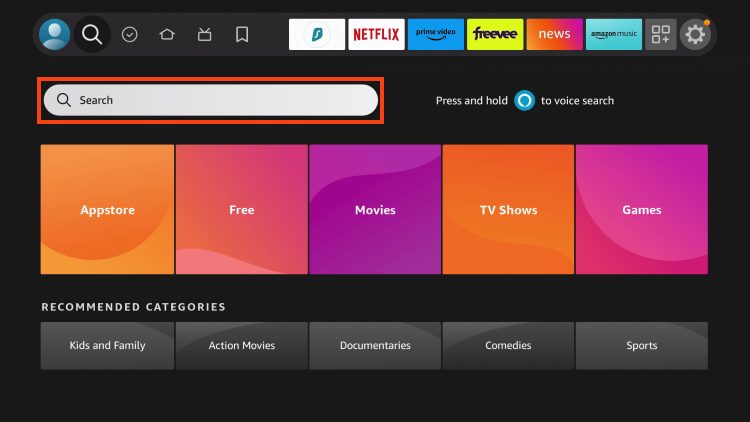
2. Suchen Sie nach dem Downloader und wählen Sie ihn aus.
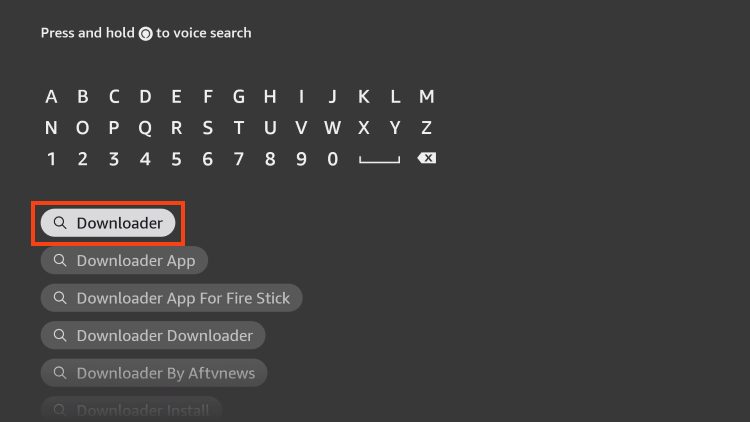
3. Wählen Sie die App Downloader.
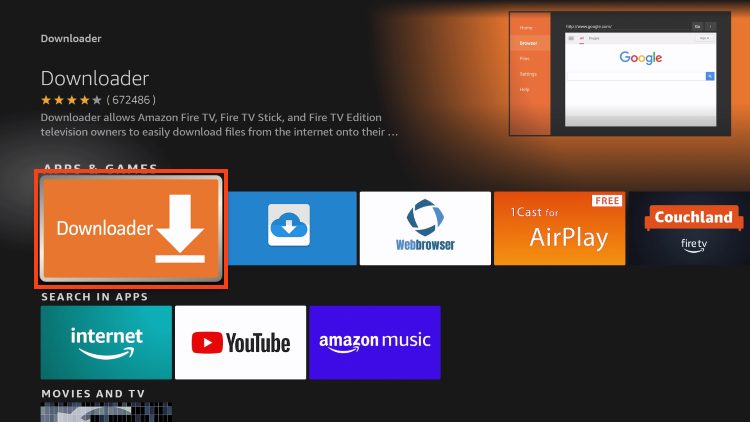
4. Klicken Sie auf Herunterladen oder Abrufen.
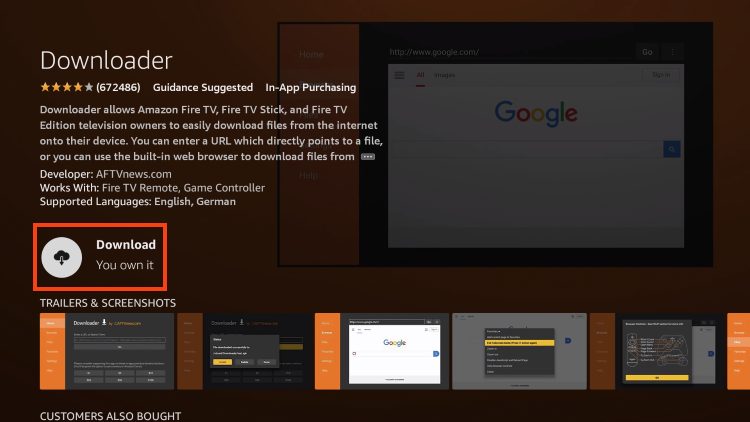
5. Warten Sie auf die Installation der App.
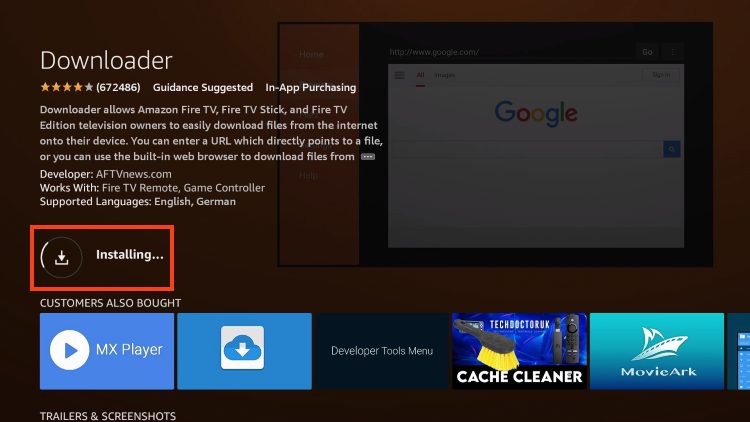
6. Daraufhin wird die Meldung Downloader bereit zum Starten! angezeigt.
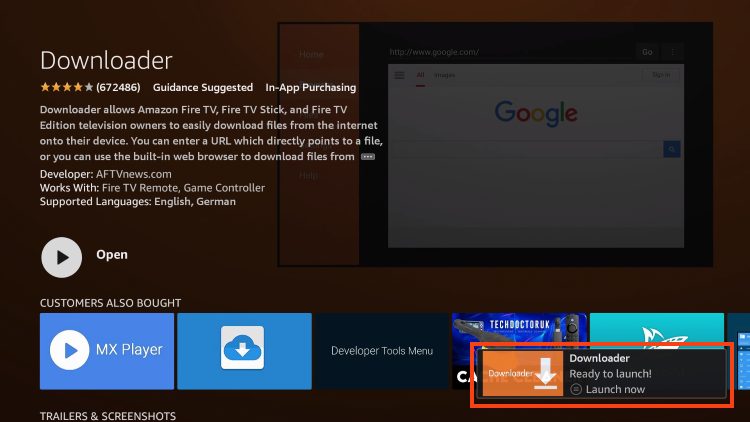
7. Kehren Sie zum Startbildschirm zurück, fahren Sie mit dem Mauszeiger über Einstellungen und klicken Sie auf Mein Fire TV.
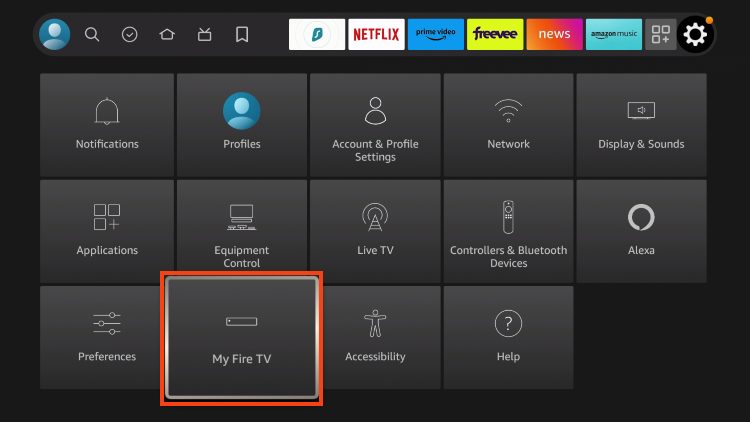
8. Wählen Sie Entwickleroptionen.
WICHTIG: Bitte beachten Sie die unten stehenden Hinweise, wenn Sie die Entwickleroptionen nicht auf Ihrem Bildschirm sehen.
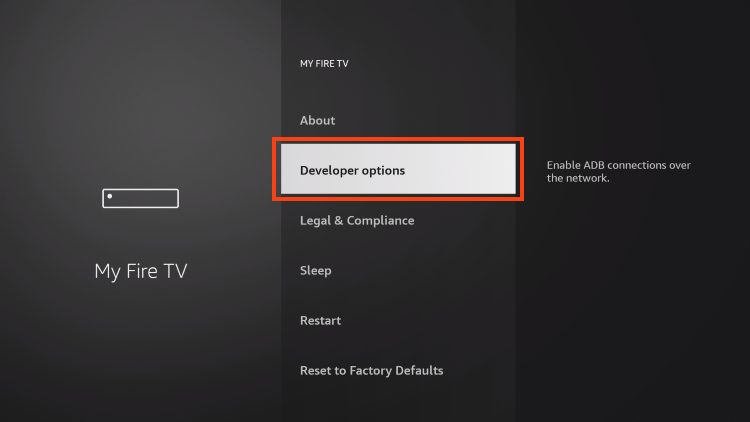
9. Klicken Sie auf Unbekannte Anwendungen installieren.
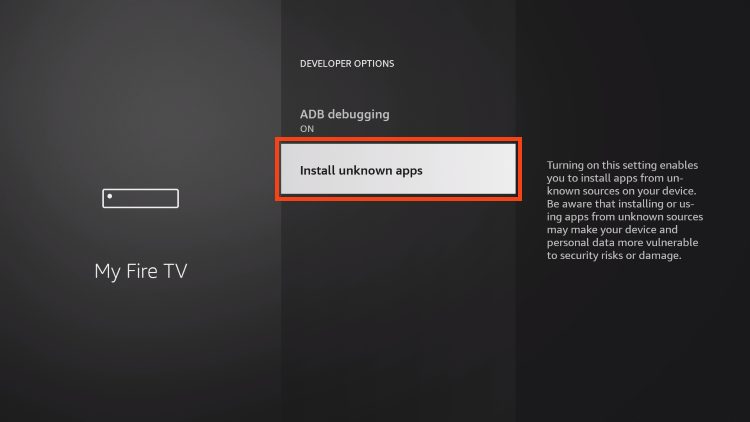
10. Suchen Sie die Downloader-App und klicken Sie darauf.
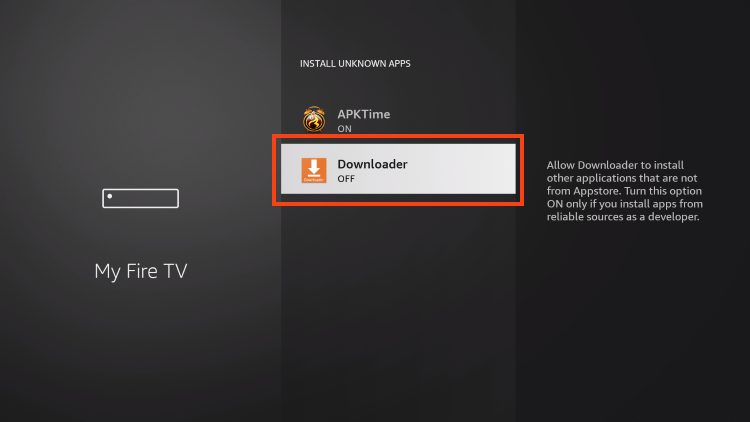
11. Dadurch werden unbekannte Quellen für die Downloader-App aktiviert und das Nebentragen auf Ihrem Gerät ermöglicht.
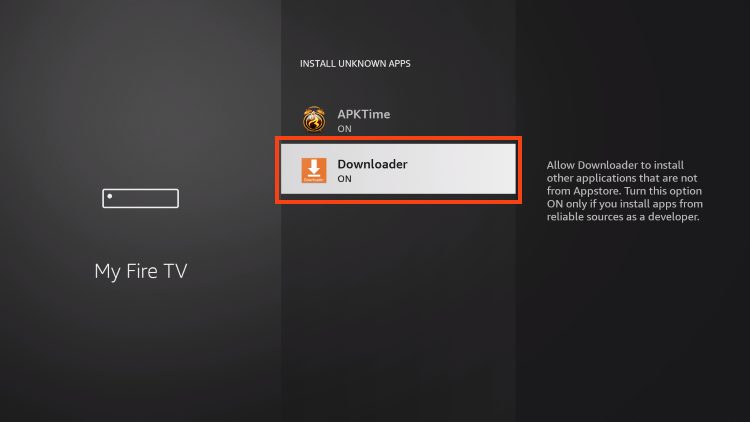
Entwickleroptionen nicht verfügbar
Wenn Sie die Entwickleroptionen in den Einstellungen nicht finden können, folgen Sie den nachstehenden Anweisungen, um diese zu aktivieren und die Downloader-App zu verwenden.
1. Bewegen Sie den Mauszeiger über das Symbol Einstellungen und klicken Sie auf My Fire TV.

2. Klicken Sie auf Über.
Hinweis: Beachten Sie, dass die Entwickleroptionen fehlen.

3. Bewegen Sie den Mauszeiger über den Fire TV Stick und klicken Sie 7 Mal auf die OK-Taste auf Ihrer Fernbedienung, um ein Entwickler zu werden.

4. Klicken Sie auf die Zurück-Taste auf Ihrer Fernbedienung und Sie werden feststellen, dass die Entwickleroptionen jetzt unter My Fire TV angezeigt werden.
Nachdem ich meinen Firestick nun richtig vorbereitet habe, ist es an der Zeit, den nächsten Schritt zu tun.
Schritt 2 – TiviMate installieren
1. Starten Sie die Downloader-Anwendung.
2. Bewegen Sie den Mauszeiger über die URL-Leiste und klicken Sie auf die Auswahltaste auf Ihrer Fernbedienung
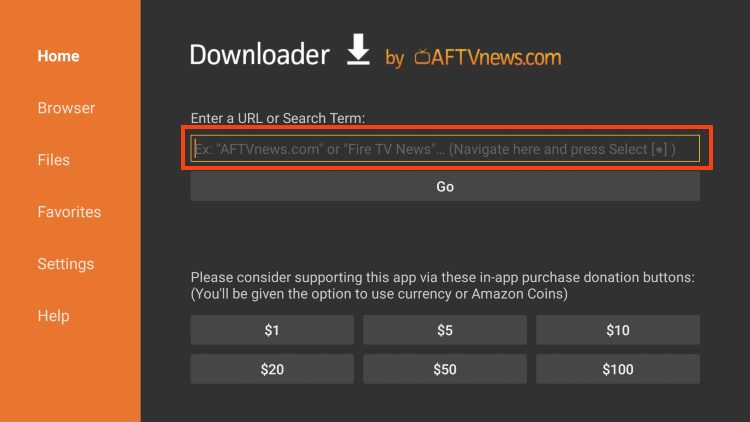
3. Geben Sie den Downloader-Code für die TROYPOINT Toolbox ein (250931) und klicken Sie auf Go.
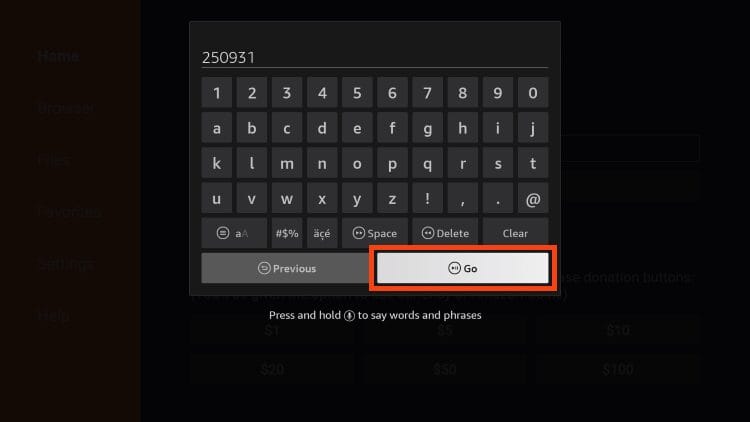
4. Sie werden dann auf eine Umleitungsseite geleitet.
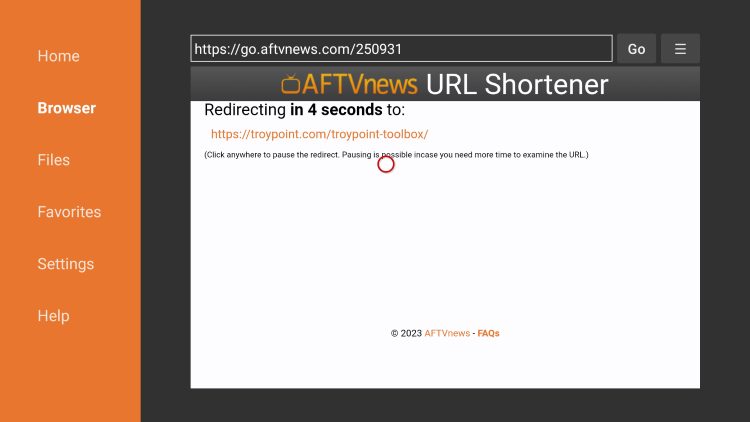
5. Sie gelangen dann auf die Startseite der TROYPOINT Toolbox.
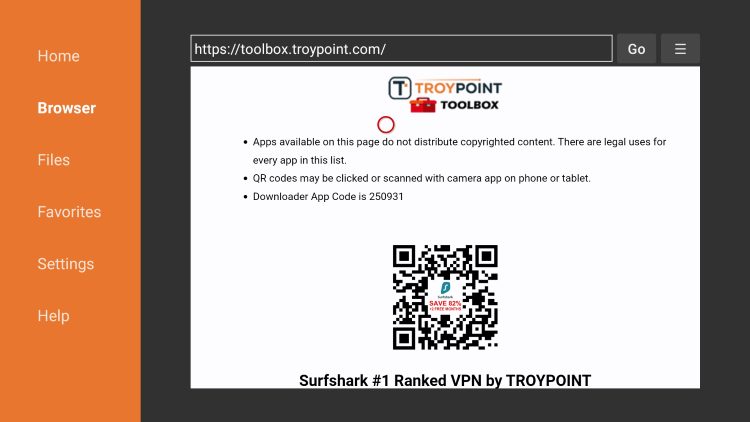
6. Scrollen Sie nach unten, um TiviMate zu finden, und klicken Sie auf Herunterladen.
HINWEIS: Viele Benutzer haben festgestellt, dass sie V4.7.0 der neuesten aktualisierten V5 APK vorziehen. Wir bieten beide Optionen in der TROPYOINT Toolbox für diejenigen an, die nach dem Testen von V5 wieder zur alten Version zurückkehren möchten.
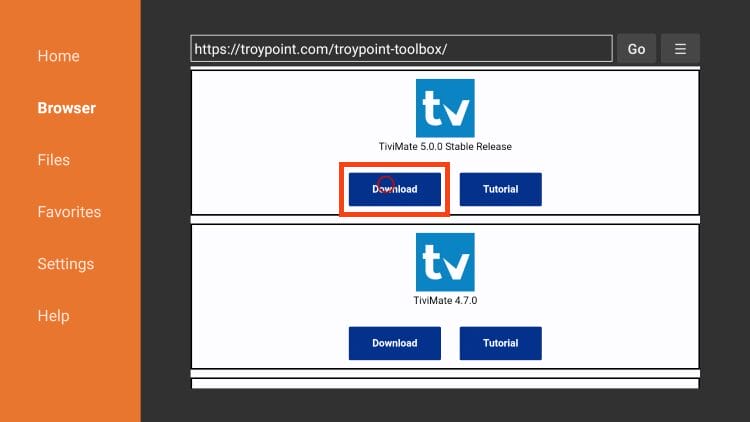
7. Warten Sie auf die Installation der App.
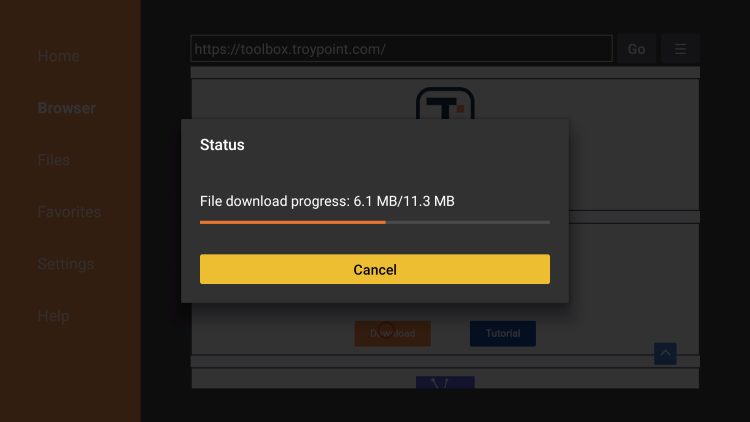
8. Klicken Sie auf Installieren.
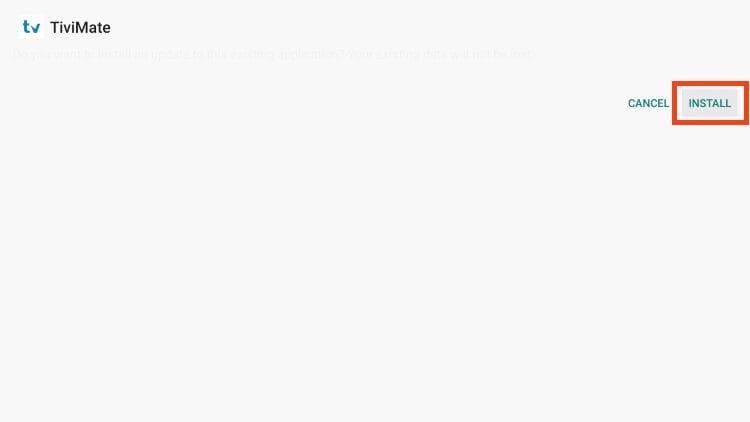
9. Daraufhin wird die Meldung Bereit zum Starten! angezeigt. Klicken Sie auf Erledigt.

10. Klicken Sie auf Erledigt.
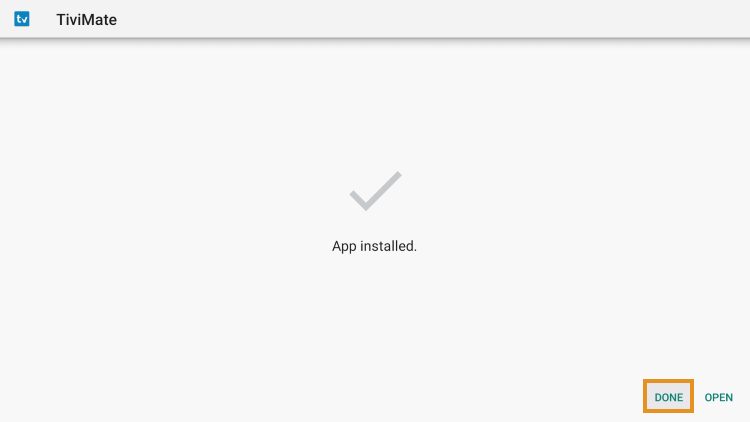
11. Dies bringt Sie zurück zur Downloader-App. Klicken Sie auf Löschen, um die Installationsdatei zu entfernen.
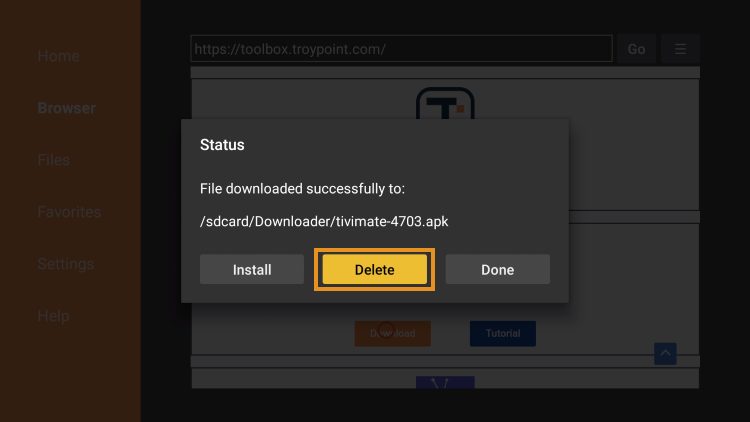
12. Klicken Sie erneut auf Löschen.
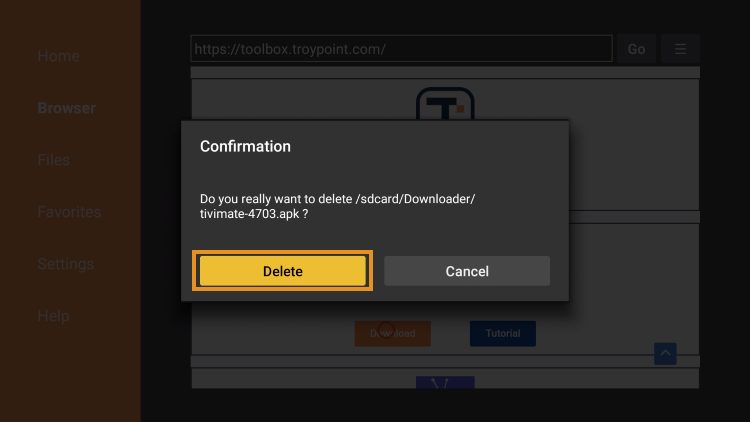
Die Installation ist nun abgeschlossen. Lesen Sie weiter, um zu erfahren, wie Sie die App auf Ihrem bevorzugten Gerät einrichten.
So richten Sie die kostenlose Version ein
Nachdem die Installation der App abgeschlossen ist, können wir die App öffnen und einen IPTV-Dienst für die Nutzung autorisieren.
HINWEIS: Die Initialisierung eines IPTV Dienstes in TiviMate erfordert eine M3U-URL oder einen Xtream-Code. Diesen finden Sie auf unserer Website INDOO TV. INDOO TV ist einer der besten IPTV-Anbieter in Deutschland. Testen Sie unser Angebot für einen kostenlosen 24-Stunden-Test oder informieren Sie sich über unser Abo-Paket auf unserer INDOO TV-Website.
Die folgenden Schritte zeigen, wie Sie die kostenlose Version mit Ihrem bevorzugten IPTV-Dienst einrichten
1. Öffnen Sie die App und klicken Sie auf Wiedergabeliste hinzufügen.
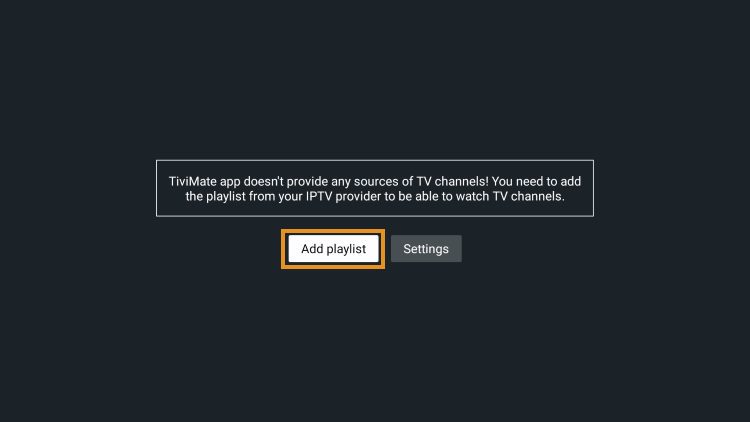
2. Wählen Sie M3U-Wiedergabeliste oder Xtream-Codes.
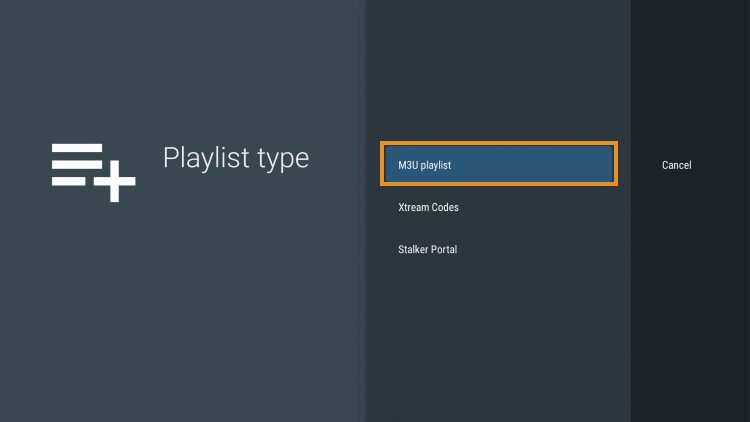
3. Klicken Sie auf URL eingeben.
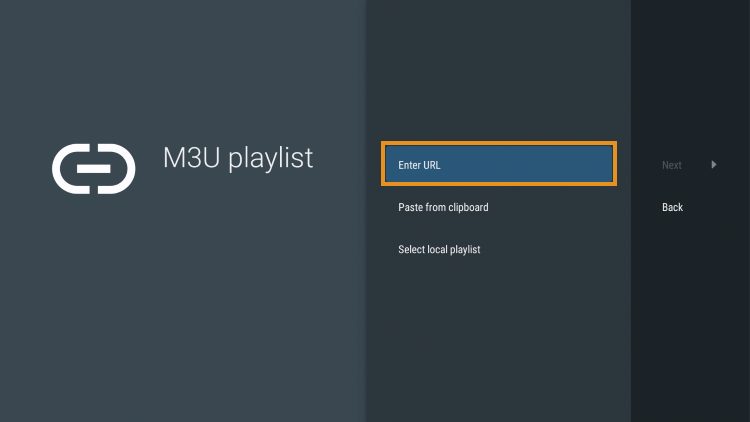
4. Geben Sie die M3U URL oder Ihren bevorzugten IPTV Dienst ein.
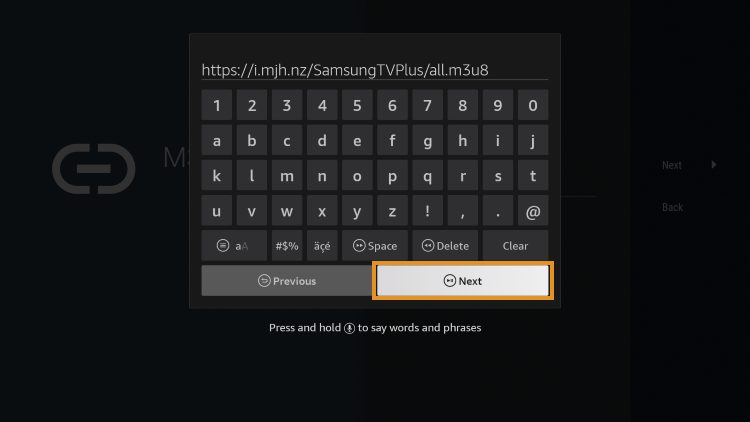
5. Klicken Sie auf Weiter.
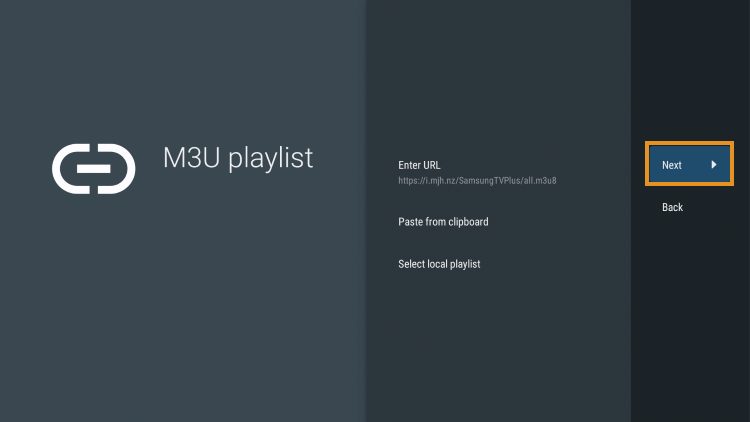
6. Daraufhin wird eine Meldung “Wiedergabeliste wird verarbeitet” mit der Anzahl der Kanäle und dem Namen Ihrer Wiedergabeliste angezeigt. Klicken Sie auf Weiter.
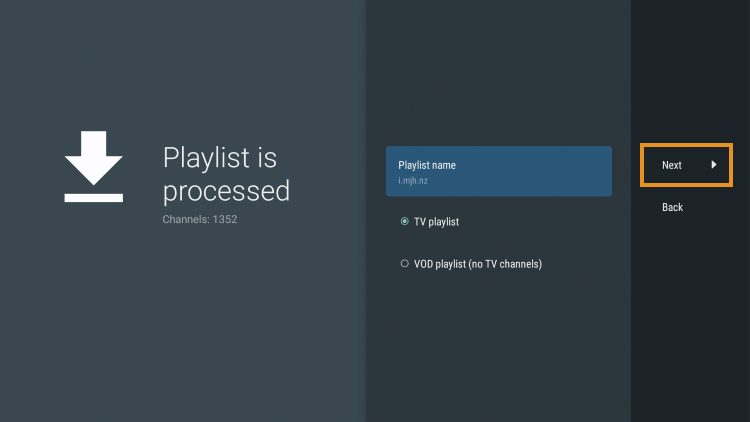
8.Wenn die EPG-URL nicht automatisch importiert wird, können Sie sie hier einfügen.
Einige IPTV Anbieter bieten eine separate M3U URL für Ihren EPG an. Klicken Sie auf Erledigt.
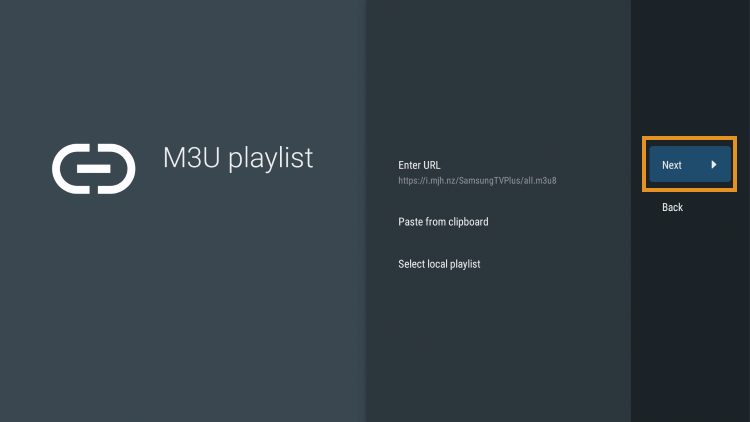
9. Wählen Sie Ihre Wiedergabeliste.
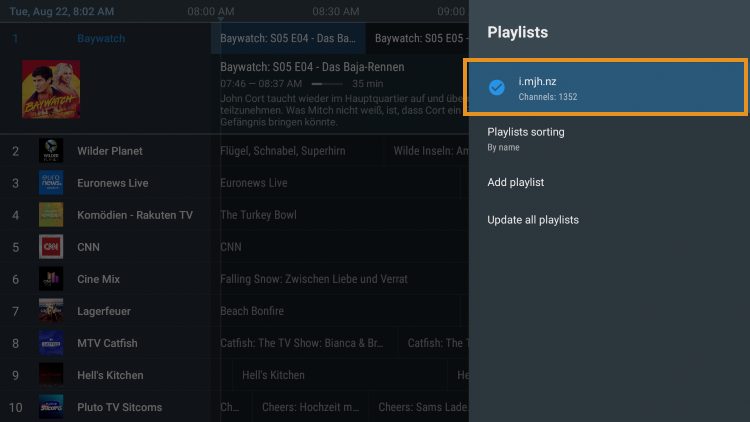
10. Klicken Sie auf OK.
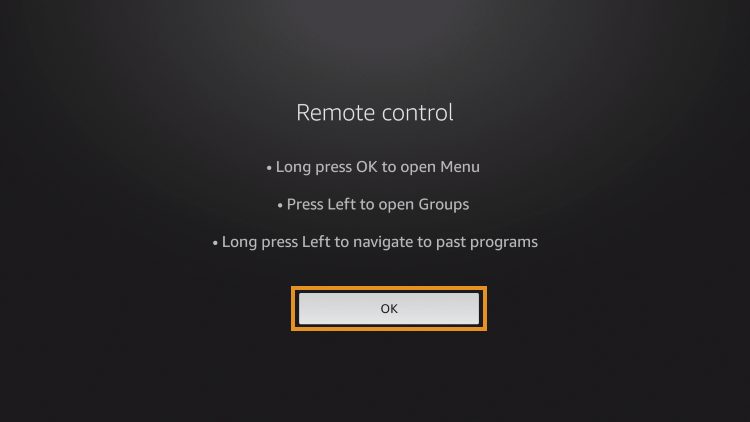
11. TV Guide wird importiert und Sie können mit dem Fernsehen beginnen!
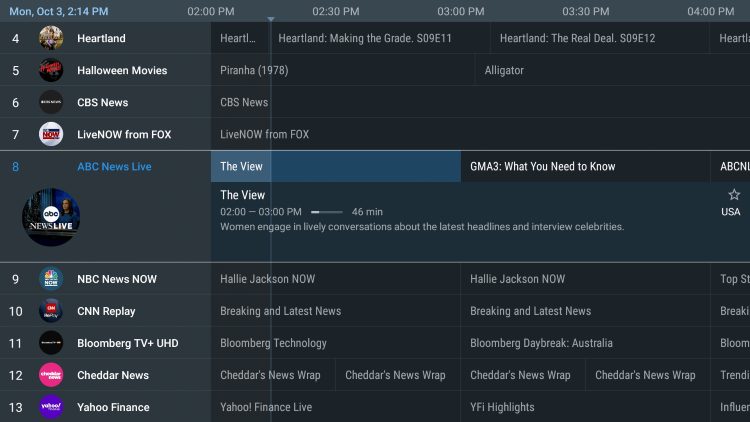
Es ist wichtig zu wissen, dass diejenigen, die sich für die kostenlose App entscheiden, auf eine Menge toller Funktionen verzichten müssen.
Wenn Sie zum Beispiel versuchen, einen oder mehrere Kanäle zu den Favoriten hinzuzufügen, werden Sie mit der folgenden Meldung aufgefordert:
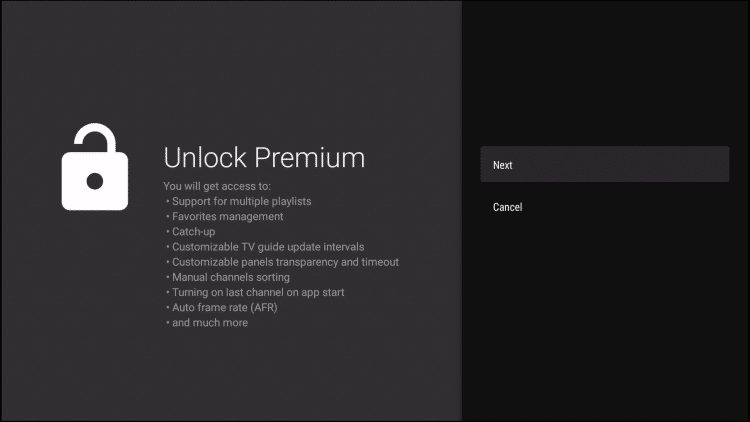
Um die kostenlose Version zu nutzen, klicken Sie einfach auf Abbrechen und verwenden Sie die App weiterhin kostenlos.
Wenn Sie die Premium-Option über die Companion App erwerben, können wir uns für zusätzliche Vorteile anmelden.
Sie können die Anweisungen unten befolgen, wie dies über den Google Play Store zu tun, Wenn Sie ein Konto erstellen müssen
Wie man ein Premium-Konto erwirbt und einrichtet
Die folgende Anleitung enthält Anweisungen zum Kauf und zur Einrichtung von TiviMate Premium.
Schritt 1 – Installieren Sie die TiviMate Companion App über den Google Play Store
Die Premium-Version kostet nur 9,99 $/Jahr mit einer zusätzlichen lebenslangen Abonnement-Option für 29,99 $ erhältlich.
Dies deckt bis zu 5 Geräte ab, die Sie mit der Companion App verwalten können.
Vor der Initialisierung von Premium müssen sich die Benutzer über die Companion App für ein Konto registrieren.
Diese App ist nur im Google Play Store erhältlich und muss daher auf einem Android-Gerät oder über BlueStacks oder einen anderen Android-Emulator installiert werden.
Wenn Sie kein Android-Telefon oder -Gerät haben, müssen Sie den BlueStacks-Emulator auf Ihrem PC installieren, um auf den Google Play Store zuzugreifen.
How To Install Android Apps on PC
Hinweis: Wenn Sie eine generische Android TV-Box mit Standard-Android verwenden, können Sie die Companion-App über den Google Play Store installieren. Geräte mit dem echten Android TV-Betriebssystem wie NVIDIA SHIELD enthalten diese App nicht, sodass Sie ein Konto auf einem Android-Telefon, Tablet oder über BlueStacks einrichten müssen.
Verwenden Sie nach der Installation die unten stehenden Anweisungen, um ein Premium-Konto einzurichten.
1. Öffnen Sie den Google Play Store auf Ihrem Android-Gerät. In diesem Tutorial verwenden wir Bluestacks auf meinem Windows-PC. Suchen Sie nach “tivimate companion” und wählen Sie die erste Option aus.
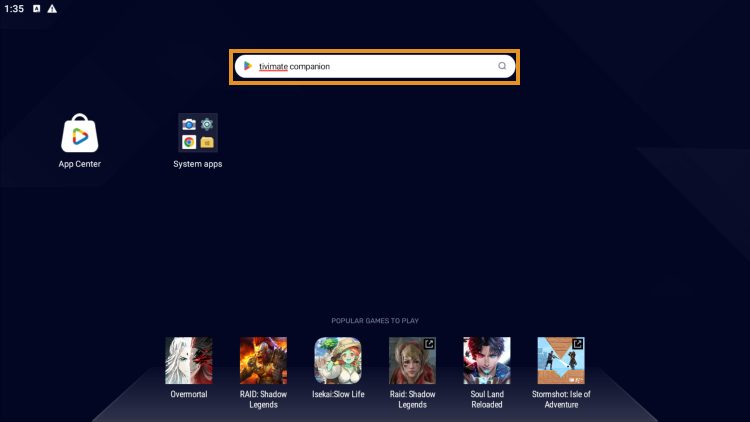
2. Klicken Sie auf Installieren.
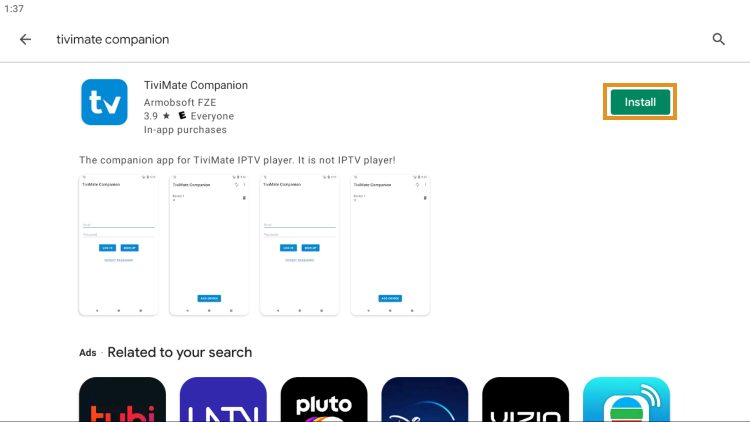
3. Warten Sie auf die Installation der App.
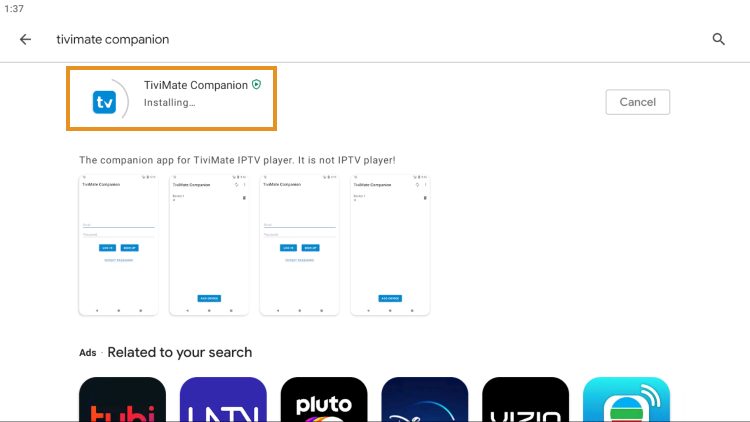
4. Klicken Sie auf Öffnen.
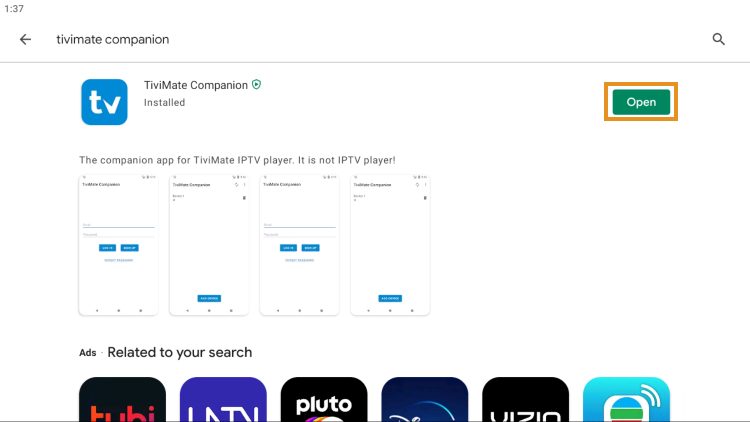
5. Klicken Sie auf Konto.
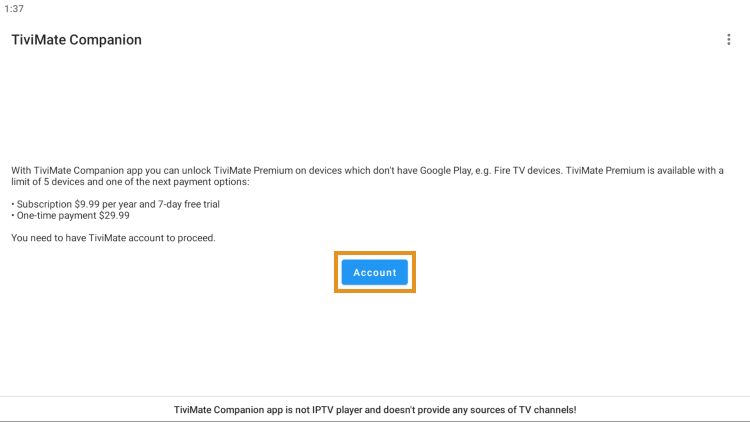
6. Geben Sie Ihren bevorzugten Benutzernamen und Ihr Passwort ein und wählen Sie Anmelden.
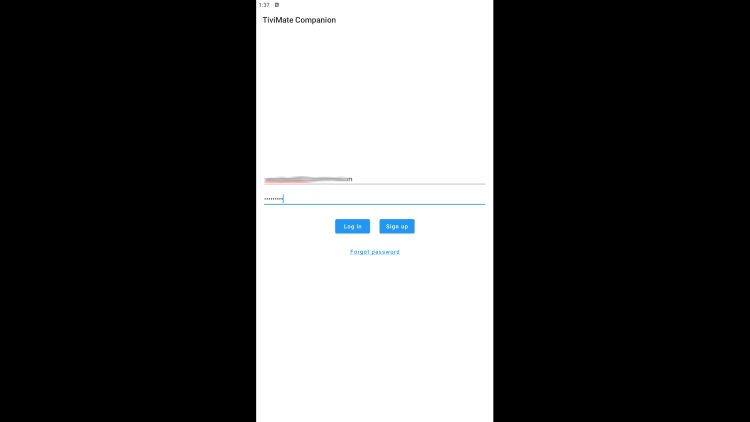
7. Geben Sie Ihr Passwort erneut ein und klicken Sie auf Konto erstellen.
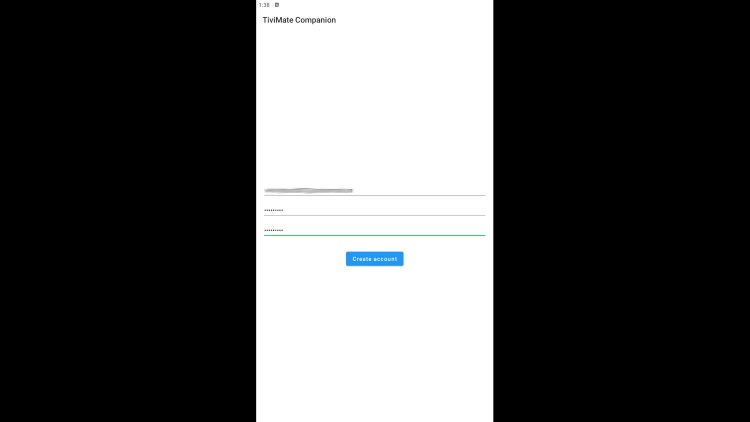
8. Wählen Sie das Abonnementpaket Ihrer Wahl und geben Sie Ihre Zahlungsinformationen ein.
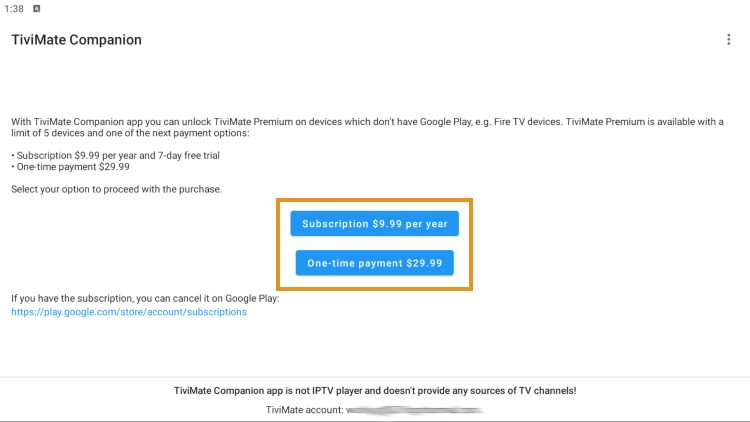
9. Die Registrierung ist abgeschlossen!
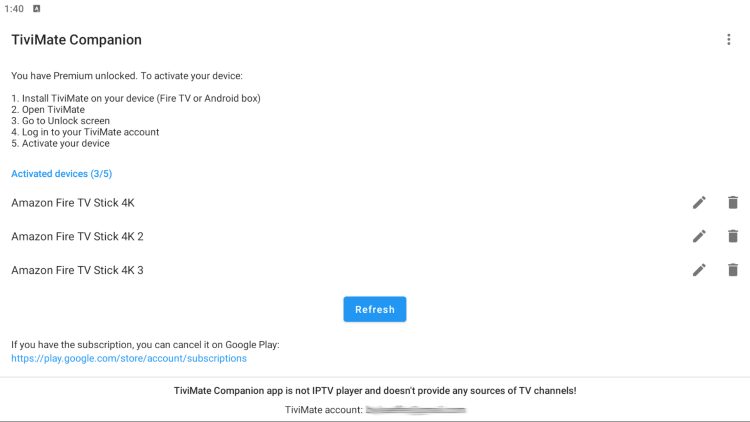
Schreiben Sie sich Ihre Anmeldedaten auf oder merken Sie sie sich, um sich bei der App anzumelden.
Schritt 2 -Anmeldung bei TiviMate Premium
Nachdem Sie Ihr Premium-Konto erstellt haben, können Sie sich innerhalb der zuvor installierten App bei dem Dienst anmelden.
1. Wählen Sie auf dem Startbildschirm Einstellungen.
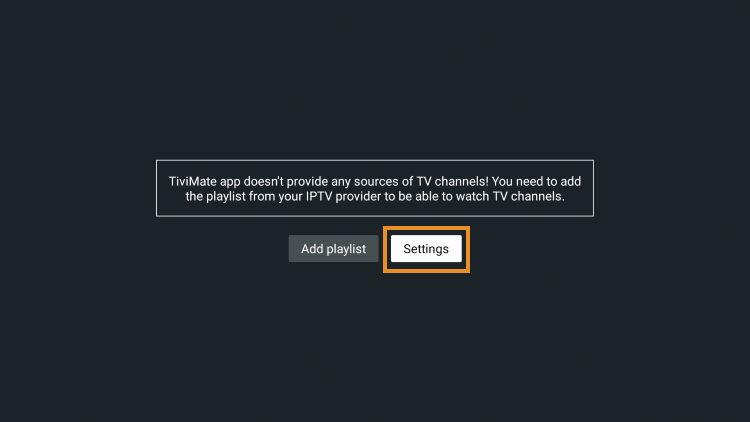
2. Wählen Sie Unlock Premium.
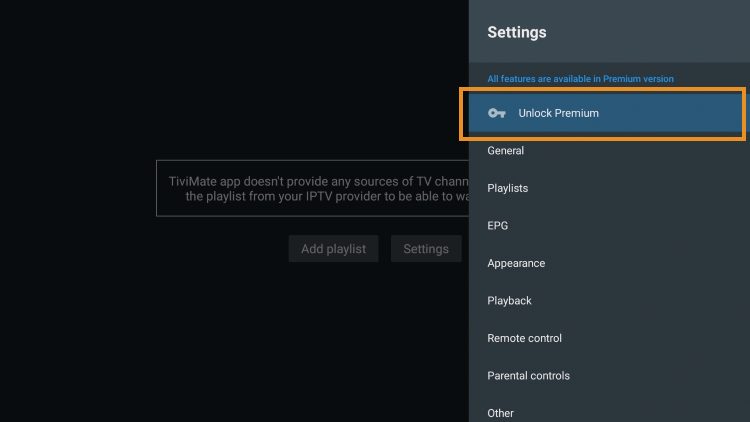
3. Klicken Sie auf Weiter.
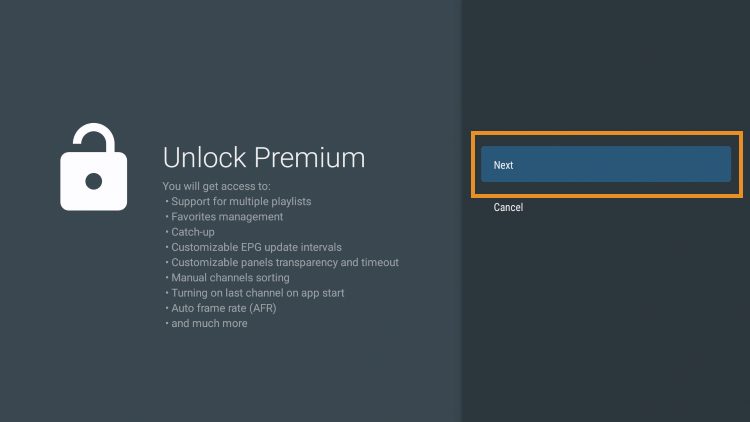
4. Wählen Sie Konto.
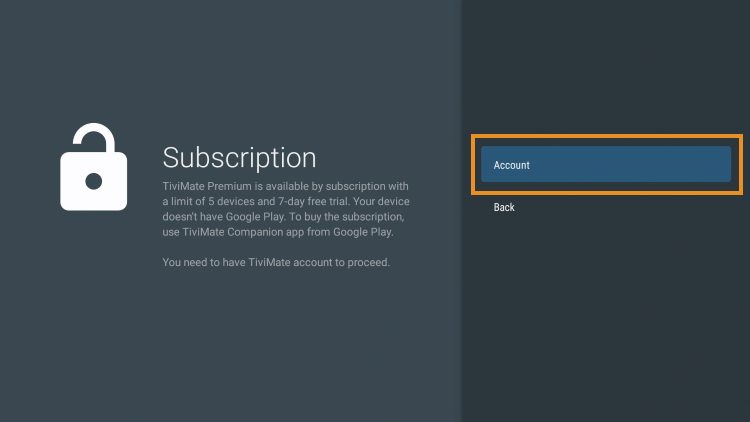
5. Geben Sie Ihre Anmeldedaten ein.

6. Klicken Sie auf Weiter.
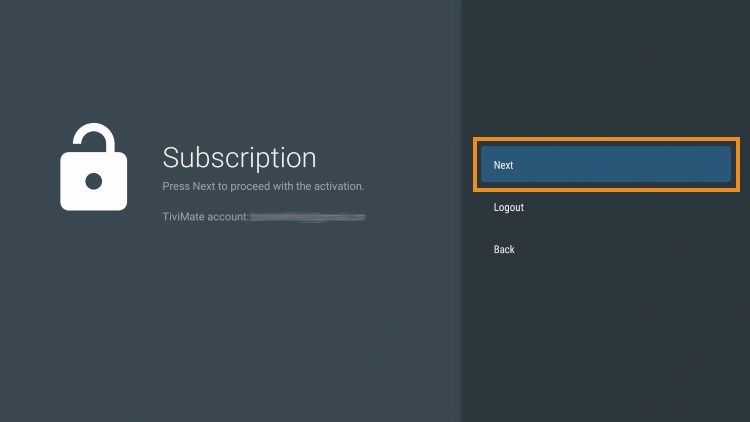
7. Geben Sie den Gerätenamen Ihrer Wahl ein und klicken Sie auf Aktivieren.
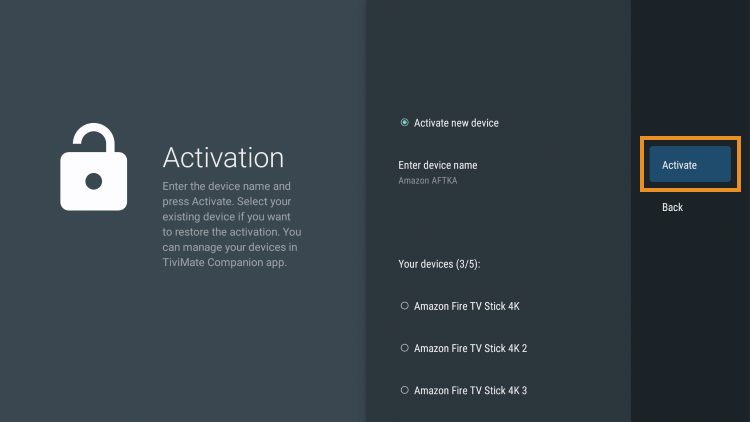
8. Klicken Sie auf OK.
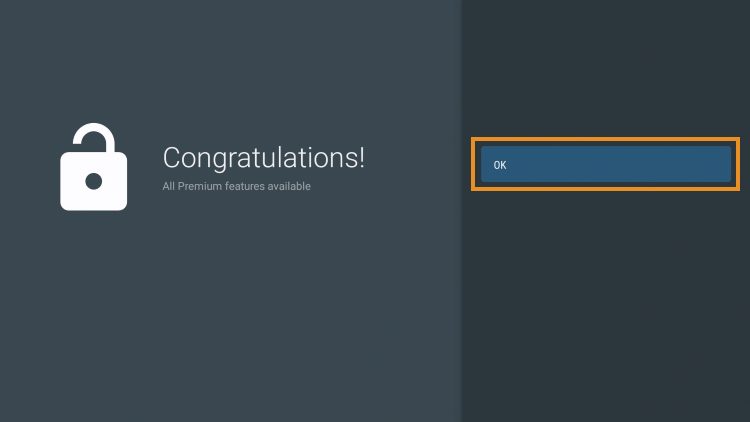
Das war’s! Sobald Sie eingeloggt sind, haben Sie Zugriff auf alle erweiterten Funktionen der App für ein angenehmes Live-Streaming-Erlebnis.
WICHTIG! TiviMate bietet keine Quellen für TV-Kanäle. Um TV-Kanäle zu sehen, fügen Sie bitte eine Wiedergabeliste von Ihrem IPTV-Service zur Verfügung gestellt, wenn Sie nicht eine haben, bieten wir verschiedene Pakete, die Sie hier überprüfen können. Wir bieten auch einen kostenlosen 24-Stunden-IPTV-Test, um es zu versuchen, kontaktieren Sie uns per Live-Chat, Whatsapp oder E-Mail über unsere Haupt-Website INDOO TV.
Details & Eigenschaften
Nach der Installation von TiviMate werden Sie sofort die einzigartige Schnittstelle bemerken, die er bietet. Diese unterscheidet sich von anderen IPTV Player und funktioniert fabelhaft.
Die Menüleiste auf der linken Seite listet Ihre Wiedergabelistenkategorien oder “Gruppen” auf, wie sie in der App genannt werden. Diese können in den Einstellungen ausgeblendet, entfernt und verwaltet werden.
Auf diese Weise können Sie unerwünschte Kanallisten, die Sie nicht verwenden oder brauchen, entfernen.
Aufgrund der Ungewissheit von Live-TV-Diensten empfiehlt INDOO TV, immer ein Backup zu haben.
Mit dieser App können Benutzer mehrere Dienste oder “Wiedergabelisten” in die App integrieren, was bedeutet, dass Sie zwei oder mehr Dienste in einem kombinieren können!
Auf diese Weise können Sie sicherstellen, dass Ihr Live-Streaming immer verfügbar ist und Ihre Lieblingssender über mehrere Plattformen hinweg verwalten.
Das Beste ist, dass die App extrem schnell auf jedem Gerät funktioniert, das Sie bevorzugen, einschließlich Firestick, Android TV, Google TV und mehr.
Inhalt aufzeichnen
Mit dem TiviMate IPTV Player können Sie Inhalte aufzeichnen, um sie später anzusehen. Wenn Sie keine Zeit haben und etwas später ansehen möchten, können Sie im Videoplayer auf die Schaltfläche “Aufnehmen” klicken und es später über die Registerkarte “Aufnahmen” auf dem Startbildschirm der TiviMate-App ansehen.

Zu Favoriten hinzufügen
Es gibt mehrere Möglichkeiten, einen Kanal zu Ihren Favoriten in der TiviMate Player App hinzuzufügen. Unsere bevorzugte Methode ist die Verwendung der Schaltfläche Zu Favoriten hinzufügen im Videoplayer.
HINWEIS: INDOO TV empfiehlt Ihnen, Ihre bevorzugten Kanäle zu den Favoriten hinzuzufügen, um das Beste aus dieser App herauszuholen. Dies ermöglicht es, dass alle Navigationsfunktionen innerhalb der “Favoritengruppe” funktionieren, d.h. das Scrollen und die Auswahl erfolgt über Ihre Lieblingskanäle!
Mehrfachansicht-Modus
Der TiviMate bietet auch die Möglichkeit, mehrere Kanäle gleichzeitig zu sehen. Wählen Sie im Menü des Players die Option Multiview und dann einen anderen Kanal, um zwei Kanäle gleichzeitig zu sehen.
Schlaf-Timer
Dies ist ein Muss für jede IPTV-App. Ein Sleep-Timer schaltet die App nach einer bestimmten Zeit aus. Ich bin froh, dass der Sleep-Timer direkt in das Player-Menü integriert ist. Drücken Sie einfach das Stoppuhr-Symbol auf dem Bildschirm des Videoplayers und wählen Sie die Zeit aus dem Menü auf der rechten Seite.

Die Nutzer können die TiviMate-App automatisch für 15 bis 240 Minuten in den Ruhezustand versetzen. Diese Funktion ist z. B. nützlich, wenn Kinder vor dem Schlafengehen fernsehen. Sie können einen halbstündigen Timer einstellen und die App herunterfahren.
Video-Details prüfen
Standardmäßig bietet der TiviMate Player Angaben zur Videoqualität, zur Anzahl der Bilder pro Sekunde (FPS) und zur Tonqualität.
Erscheinungsbild der App ändern
Sind Sie mit dem Standard-Look und -Thema der TiviMate-App unzufrieden? Gehen Sie zu Einstellungen und klicken Sie auf Erscheinungsbild. Hier können Sie ganz einfach mehrere Aspekte des aktuellen Looks ändern, z. B. den TV-Guide, die Schriftgröße, die Hintergrundfarbe und sogar die Auswahlfarbe.
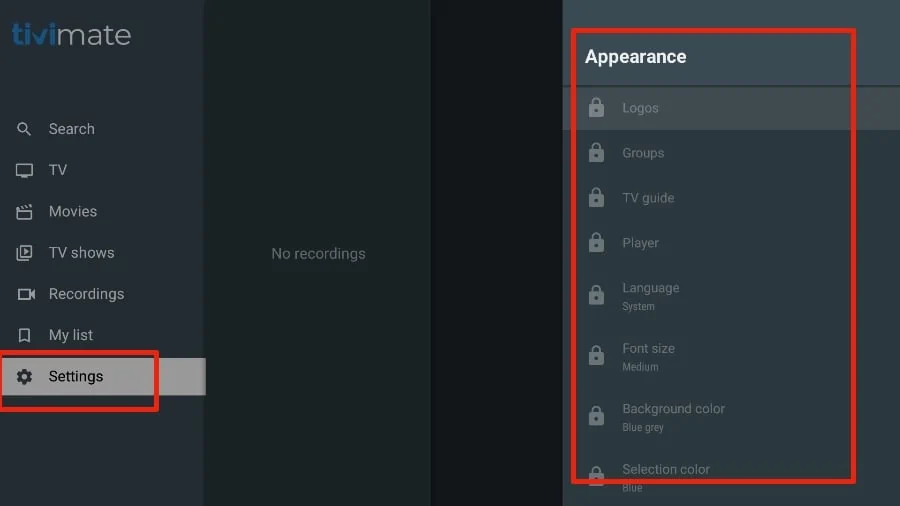
Die obige Liste ist nur die Spitze des Eisbergs für die TiviMate-App. Ein Premium-Abonnement schaltet Dutzende von nützlichen Funktionen frei.
TiviMate Einstellungen
In den Einstellungen sind die folgenden Optionen verfügbar:
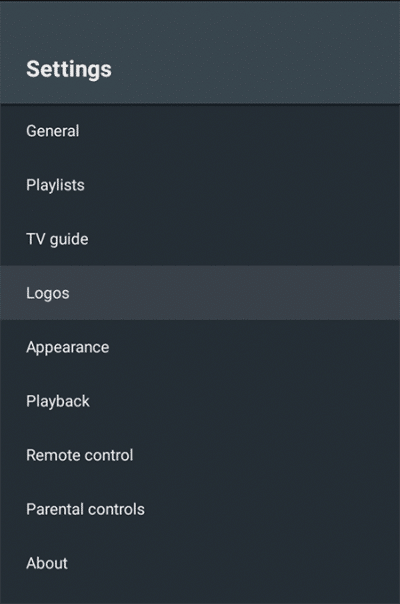
Es gibt ein paar Optionen in den Einstellungen der App, die es wert sind, überprüft zu werden. Eine Sache, die wir empfehlen, ist die Aktivierung der Bestätigungsmeldung vor dem Verlassen der App.
Auf diese Weise wird die App nicht versehentlich durch zu häufiges Drücken der Zurück-Taste geschlossen:
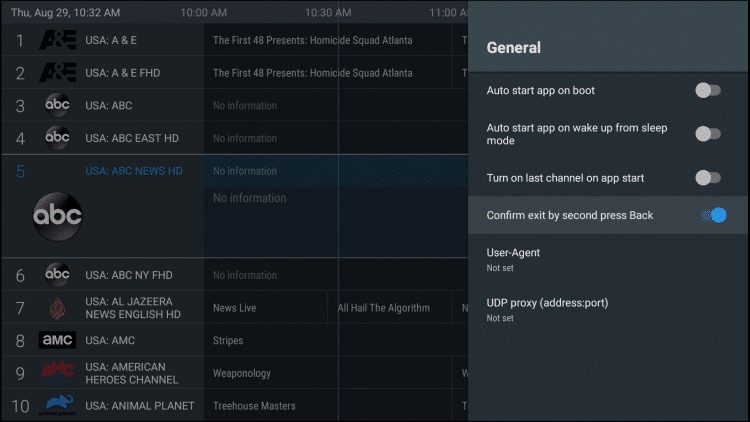
Eine weitere wichtige Funktion ist die automatische Aktualisierungsoption für den TV-Guide. Dadurch wird sichergestellt, dass Ihr Programm immer auf dem neuesten Stand ist:
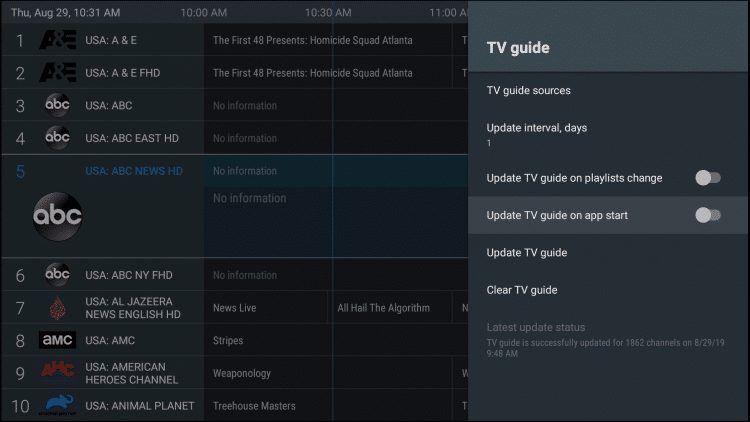
Elterliche Kontrolle
Für diejenigen, die eine Kindersicherung verwenden möchten, kann diese ebenfalls in der Kategorie Kindersicherung eingerichtet werden.
Dazu gehört das Festlegen und Verwenden einer PIN-Nummer für den Zugriff. Diese können so eingestellt werden, dass eine PIN für Wiedergabelisten, TV-Guide, Gruppenoptionen und mehr erforderlich ist.
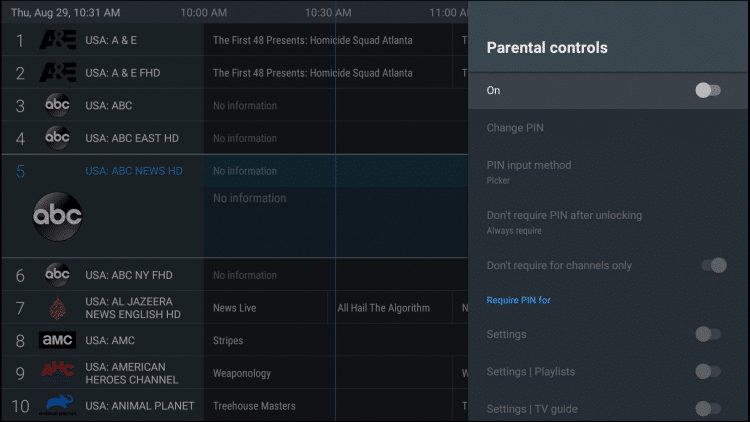
Neben der Kindersicherung gibt es auch die Möglichkeit, verschiedene Kanäle zu sperren.
Sie finden diese Option in den Einstellungen eines jeden Kanals.
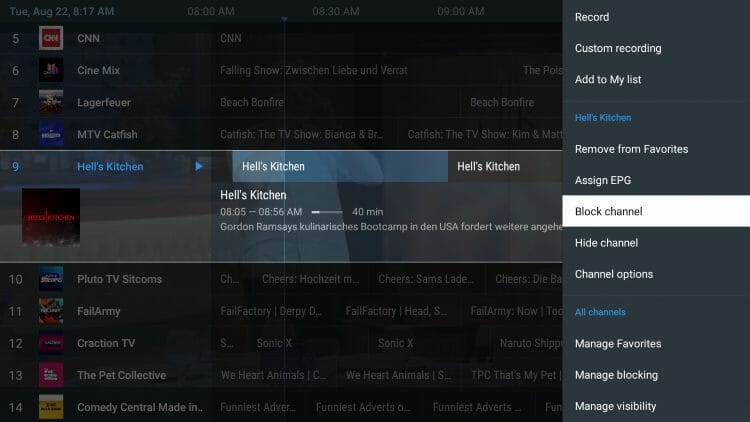
In den Einstellungen finden Sie zahlreiche Funktionen und Optionen, mit denen Sie das Beste aus Ihrem Live-TV-Erlebnis herausholen können.
Durch die Anpassung dieser Optionen können Sie die App an Ihre spezifischen Vorlieben anpassen. Wir empfehlen Ihnen, alle Kategorien zu überprüfen, um sicherzustellen, dass die App nach Ihren Wünschen eingestellt ist.
Untertitel
Während andere IPTV Player bei Closed Captioning zu wünschen übrig lassen, ist dies bei TiviMate nicht der Fall.
Das heißt, dass die Untertitel von Kanal zu Kanal innerhalb der App unterschiedlich funktionieren.
So aktivieren Sie Untertitel:Untertitel
- Öffnen und Abspielen der gewünschten Inhalte
- Klicken Sie lange auf die Auswahltaste auf Ihrer Fernbedienung, um die Optionen zu öffnen und CC auszuwählen.
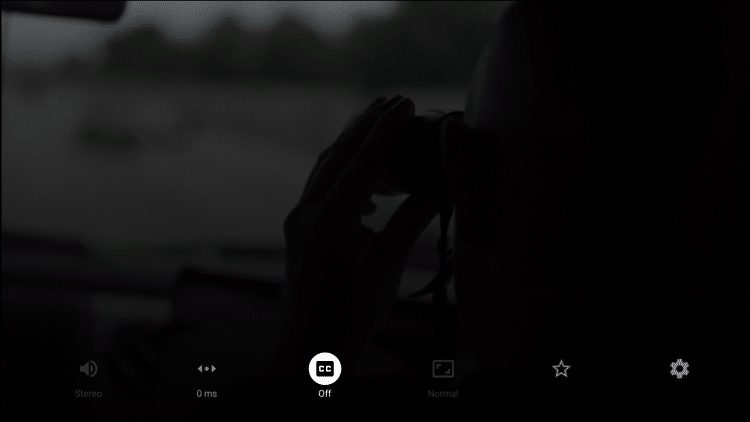
- Umschalten von “Aus” auf “Geschlossene Untertitel 1” ändern
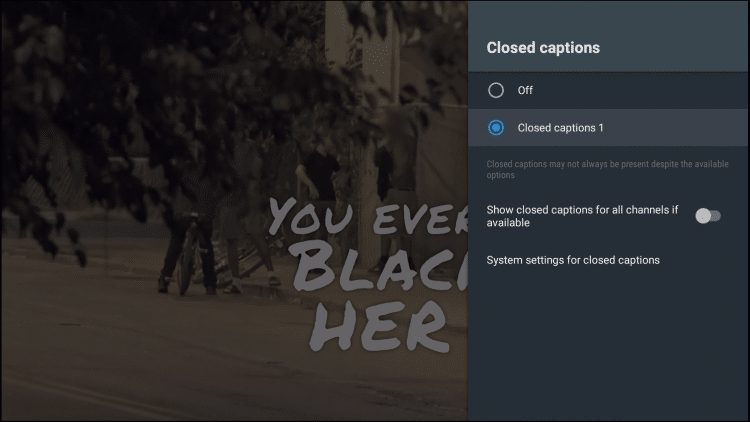
- Die Untertitel werden jetzt für Ihren Inhalt geladen
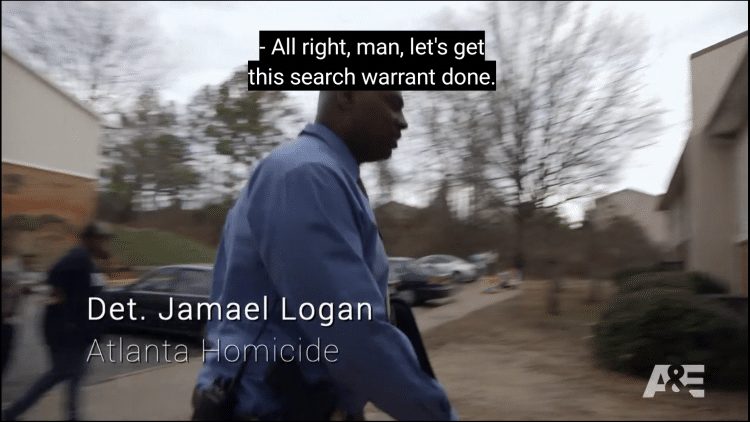
Wir könnten noch lange über alle Funktionen von TiviMate sprechen, aber am besten probieren Sie es selbst aus, um zu sehen, wie umfangreich die Möglichkeiten sind!
TiviMate Offizielle Website
Vor kurzem hat der Entwickler eine offizielle Website für die Anwendung erstellt, die einige Details und Screenshots mit Informationen bietet. Der beste Nutzen dieser Website ist jedoch die Möglichkeit, sich in Ihr TiviMate Premium Konto einzuloggen und alle aktivierten Geräte anzuzeigen.
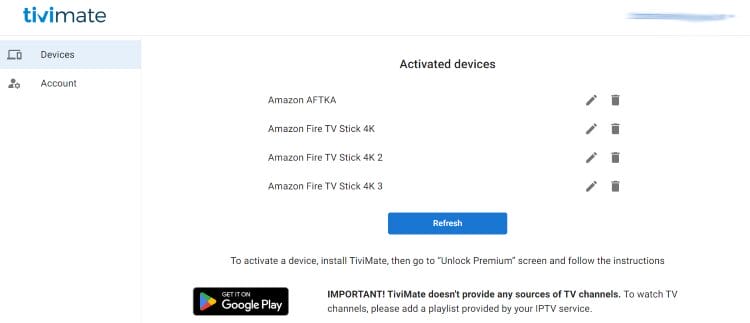
Leider gibt es immer noch keine Zahlungsmöglichkeit über die offizielle Website, aber wir hoffen, dass sich dies in naher Zukunft ändern wird.
TiviMate Bewertung

TiviMate ist einer der beliebtesten Player auf dem Markt und das aus gutem Grund.
Wie oben erwähnt, bietet der Dienst sowohl eine kostenlose als auch eine Premium-Version, wobei die Premium-Version erweiterte Funktionen bietet, die wir unten auflisten.
Diese Funktionen heben ihn wirklich von anderen Optionen ab und machen ihn zu einer umfassenden Streaming-Plattform für jeden IPTV Anbieter, den Sie bevorzugen.
Die TiviMate-App bietet eine fantastische Benutzeroberfläche mit einem integrierten elektronischen Programmführer zum Durchsuchen von Inhalten.
Sie ist für verschiedene Streaming-Geräte ausgelegt, steht aber auch für Mobiltelefone und Tablets zur Verfügung, damit Sie überall live streamen können.
Die Einrichtung der Premium-Version ist zwar etwas mühsam, aber am Ende lohnt sie sich wegen der vielen tollen Funktionen, die sie bietet.
Die App selbst ist extrem schnell mit wenig bis gar keiner Verzögerung und bietet sogar die Möglichkeit zur Aufzeichnung, was wir bei verschiedenen IPTV Playern nicht oft sehen.
Das Beste von allem ist, dass die Entwickler die App ständig aktualisieren, damit sie mit Spitzenleistung läuft und ein fabelhaftes Seherlebnis bietet.
HINWEIS: Die Initialisierung eines IPTV Dienstes in TiviMate erfordert eine M3U-URL oder einen Xtream-Code. Diesen finden Sie auf unserer Website INDOO TV. INDOO TV ist einer der besten IPTV-Anbieter in Deutschland. Testen Sie unser Angebot für einen kostenlosen 24-Stunden-Test oder informieren Sie sich über unser Abo-Paket auf unserer INDOO TV-Website.
Häufig gestellte Fragen
Was ist TiviMate?
TiviMate ist ein beliebter IPTV-Player, der mit jedem IPTV Anbieter gekoppelt werden kann, um ein besseres Streaming-Erlebnis zu ermöglichen.
Lohnt sich Premium?
Ja. Die umfangreichen Funktionen von TiviMate Premium sind die Kosten für ein jährliches oder lebenslanges Abonnement wert.
Ist diese App legal?
Ja. Diese App ist zu 100 % legal zu installieren und zu verwenden. Sie ist in seriösen App-Stores, einschließlich dem Google Play Store, erhältlich.
Ist TiviMate sicher?
Ja, diese App ist sicher zu installieren.
Auf welchen Geräten kann diese App installiert werden?
Diese App kann auf jedem Gerät installiert werden, auf dem das Android-Betriebssystem läuft. Dazu gehören der Amazon Firestick, Fire TV und jedes Android TV/Google TV-Gerät.
Ist die Companion App kostenlos?
Die Companion App ist kostenlos, für TiviMate Premium müssen Nutzer jedoch über die Companion-App bezahlen.
HINWEIS: Die Initialisierung eines IPTV Dienstes in TiviMate erfordert eine M3U-URL oder einen Xtream-Code. Diesen finden Sie auf unserer Website INDOO TV. INDOO TV ist einer der besten IPTV-Anbieter in Deutschland. Testen Sie unser Angebot für einen kostenlosen 24-Stunden-Test oder informieren Sie sich über unser Abo-Paket auf unserer INDOO TV-Website.